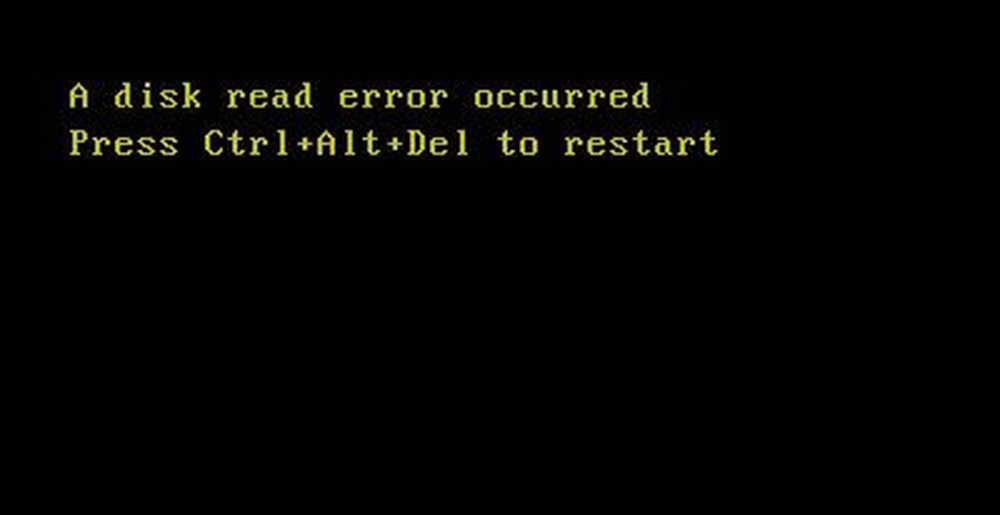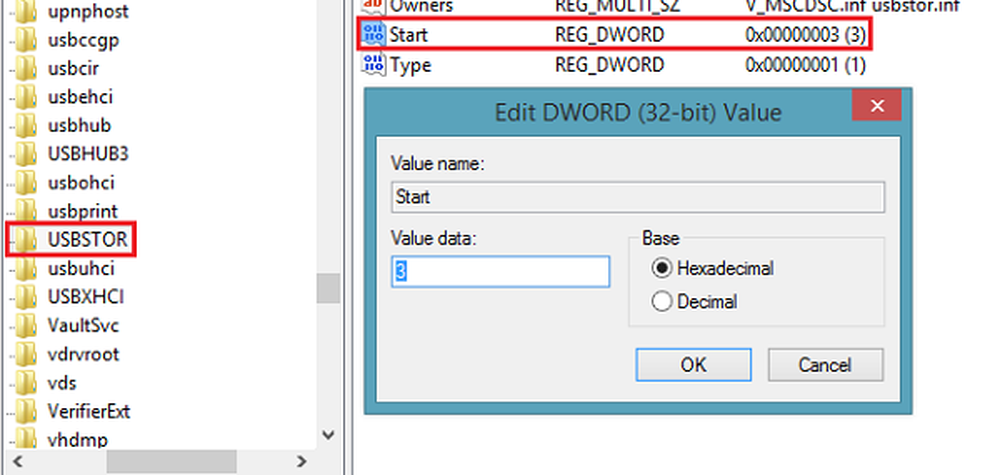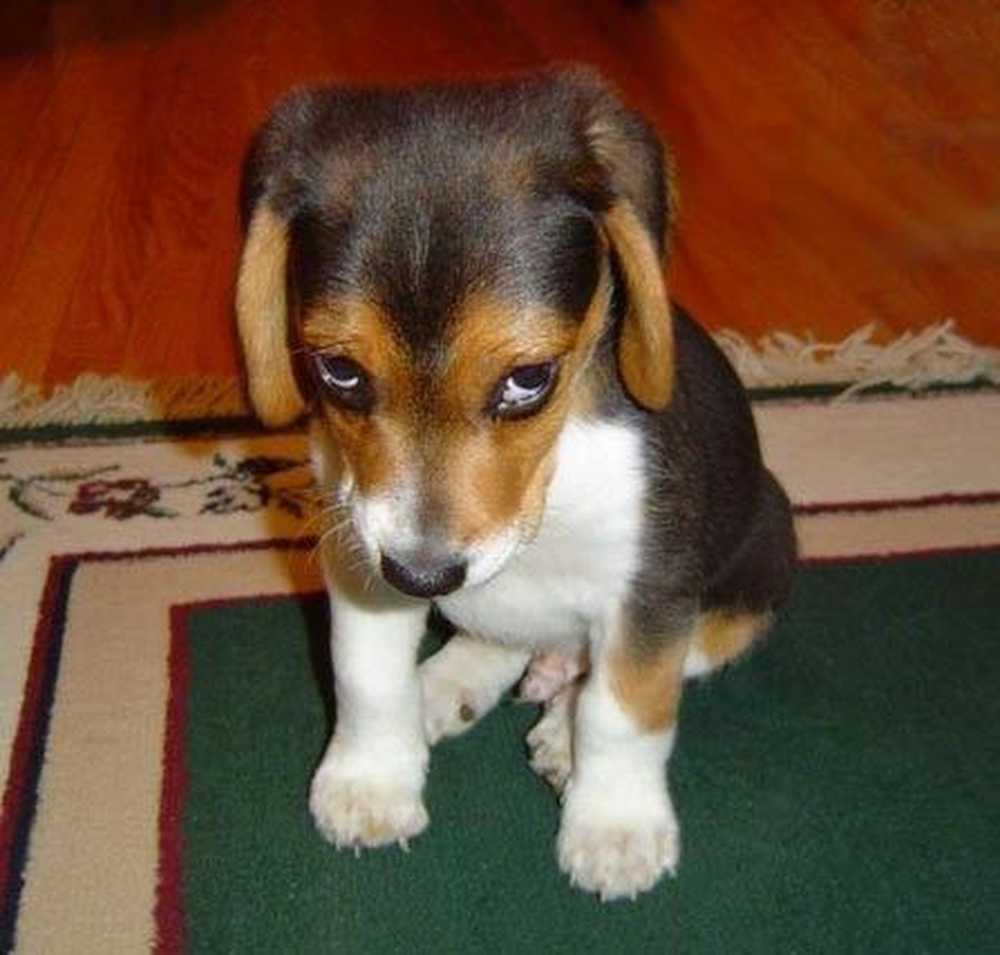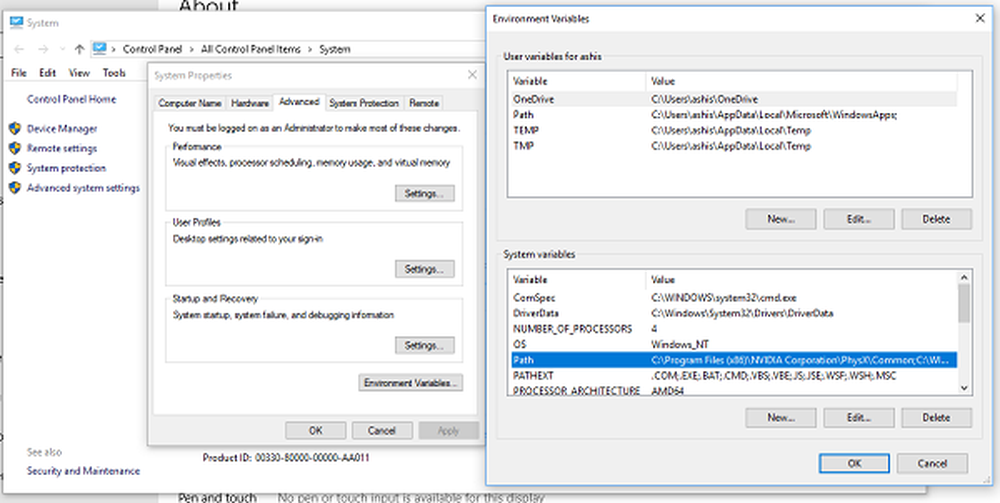En komponent i operativsystemet har löpt ut - winload.exe error 0xc0000605
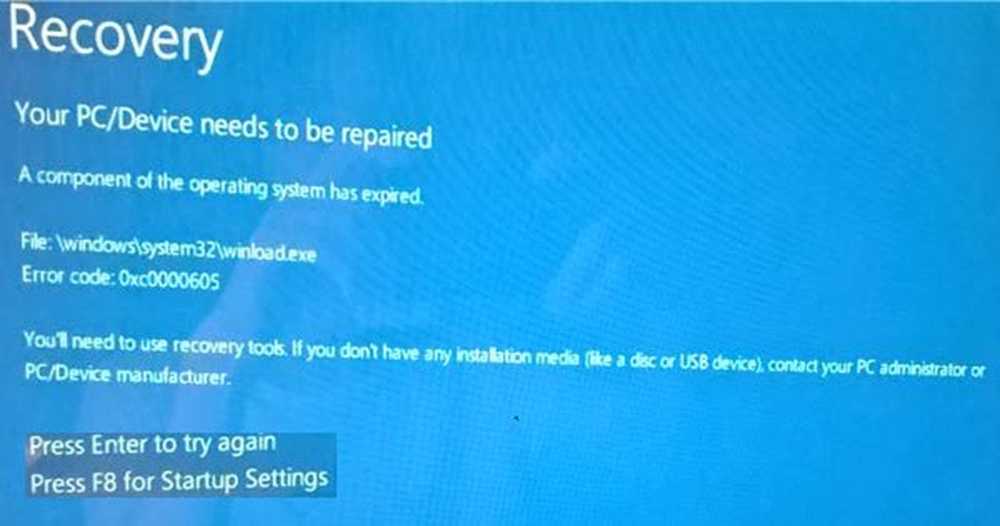
Om du nyligen fått en blå skärm med felmeddelande En komponent i operativsystemet har löpt ut med felkod 0xc0000605, Här är några möjliga lösningar som kan hjälpa dig att åtgärda ditt problem. Detta problem kan uppstå vid olika tidpunkter. Om du till exempel nyligen har gjort några ändringar i BIOS, kan det hända att du konfronterar problemet. Det kan också visas om ditt system har producerat några oönskade ändringar automatiskt.
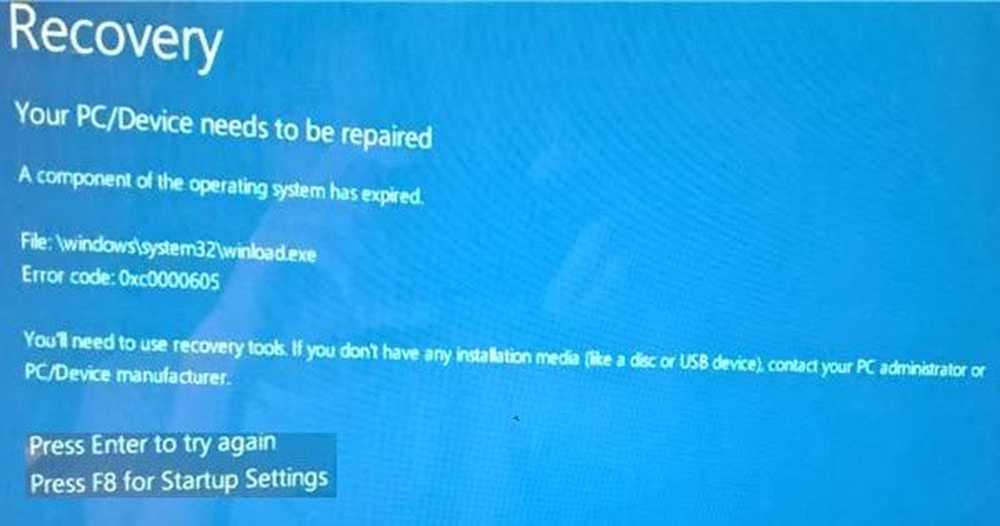
winload.exe eller Windows Boot Loader startas av BOOTMGR boot manager processen och används av Windows OS för att ladda viktiga drivrutiner, etc. Om detta blir skadat kan du få felet.
En komponent i operativsystemet har löpt ut
1] Kör Starta Reparation
När du är på den blå skärmen trycker du på F8 för att öppna Startup Settings. Om du inte kan starta datorn eller om du kan använda din dator i ett ögonblick, bör du köra Startreparation, som kan fixa startrelaterade problem inom några minuter. Om du använder Windows 7 kan du följa denna handledning.
2] Återställ BIOS
Om du nyligen har ändrat något i BIOS och då har du börjat få det här felmeddelandet, bör du återgå till ändringen. Men om du har gjort flera ändringar och du inte kommer ihåg de exakta ändringarna, bör du återställa BIOS.
3] Kör System File Checker
System File Checker ersätter dåliga systemfiler med bra systemfiler. Det här är ganska enkelt att köra det här kommandoradsverktyget på Windows. Öppna kommandotolken med administratörsbehörighet och kör det här kommandot-
sfc / scannow
Det tar lite tid och starta om datorn för att åtgärda eventuella korrumperingar.
4] Reparera Windows System ImageKör DISM eller Deployment Imaging och Service Management. Det kan också hjälpa dig att felsöka problemet i Windows 10. För det, öppna kommandotolken och kör det här kommandot-
Dism / Online / CheckHealth
Det kommer att söka efter saknad komponent och försöka fixa dem automatiskt.
5] Återställ Windows 10
Windows 10 har ett alternativ att återställa systemet utan att förlora någon fil. I stället för att radera alla dokument och mediefiler kan den återställa alla systeminställningar och filer. Följ denna handledning för att återställa Windows 10.
6] Reparera operativsystemet
Om du använder en äldre version av Windows a.k.a. Windows 7 eller Windows 8 / 8.1 kan du reparera Windows OS med hjälp av installationsmedia.
7] Kör Blå skärmfelsökare
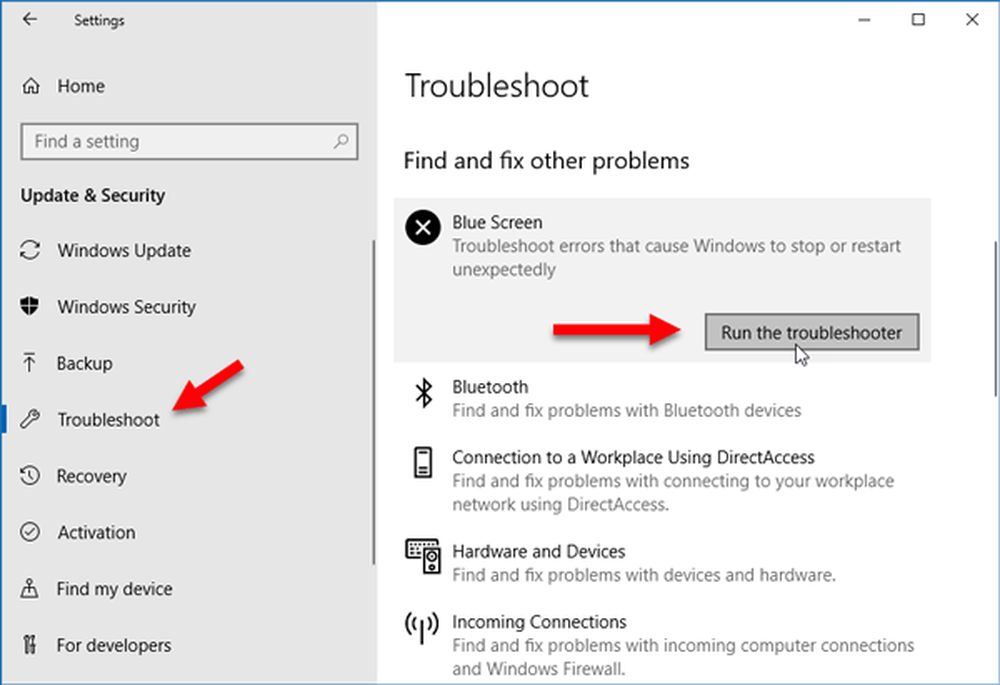
I Windows 10 kan du hitta en inbyggd Blue Screen Felsökare på inställningsfelsökare sidan. För att köra den, tryck på Win + I för att öppna Inställningar-panelen och gå till Uppdatering och säkerhet > felsöka. På din högra sida kan du ringa ett alternativ Blåskärm. Öppna felsökaren och följ alternativen 0n-skärm. Det kan hända att du behöver starta datorn i Säkert läge.
Det är allt! Hoppas att de skulle vara till hjälp för dig.
Läs följande: Fix Windows Stopp Fel eller Blue Screen of Death.